Многие игроки начали жаловаться на то, что у них Dragon Age The Veilguard не запускается, лагает, вылетает, тормозит, фризит, зависает или просто показывает черный (белый) экран. В случае появления у вас схожих проблем советуем изучить наш материал, так как в нем даны способы их устранения.
Системные требования Dragon Age The Veilguard
Необходимо первым делом ознакомиться с минимальными системными требованиями этого ролевого экшена и сравнить их с характеристиками своего компьютера. Если они не соответствуют указанным значениям, то существует немалая вероятность того, что игра будет работать нестабильно. Однако зачастую разработчики указывают требования с довольно большим запасом, поэтому вы все равно можете попробовать запустить проект, даже если ваш PC слабее указанных ниже значений.
- ОС: 64-битная Windows 10/11
- ЦП: Intel Core i5-8400 или AMD Ryzen 3 3300Х
- ОЗУ: 16 гигабайт
- Видеокарта: NVIDIA GeForce GTX GTX 970/1650 или AMD Radeon R9 290X
- Жесткий диск: 100 гигабайт свободного места
- Дополнительно: требуется DirectX 12
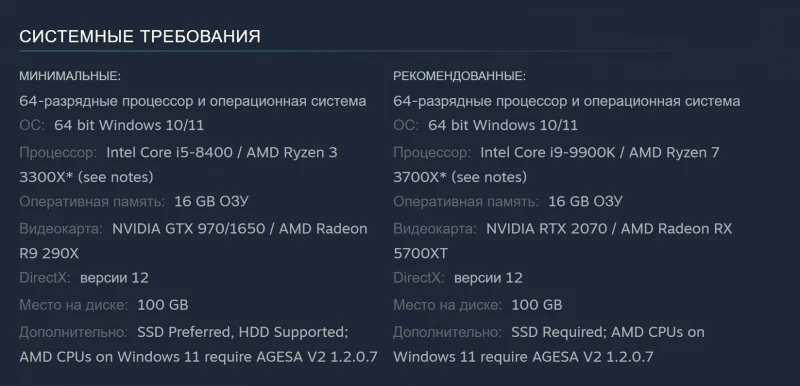
Если ваша система полностью соответствует минимальным требованиям, но игра все равно тормозит или вовсе не включается, то тогда вам стоит обновить или установить несколько важных программ. Сначала загрузите последние версии драйверов для своей видеокарты: NVIDIA или Radeon. Далее рекомендуется скачать последние или требуемые версии Microsoft DirectX, .Net Frameworks и Visual C++. Обычно указанных действий оказывается достаточно для того, чтобы запустить проект без каких-либо проблем.
Dragon Age The Veilguard не устанавливается
Если у вас возникли проблемы еще на этапе скачивания или распаковки игры в Steam, то мы рекомендуем вам закрыть «Стим», а затем снова войти в него. После этого процесс установки должен вновь продолжиться.
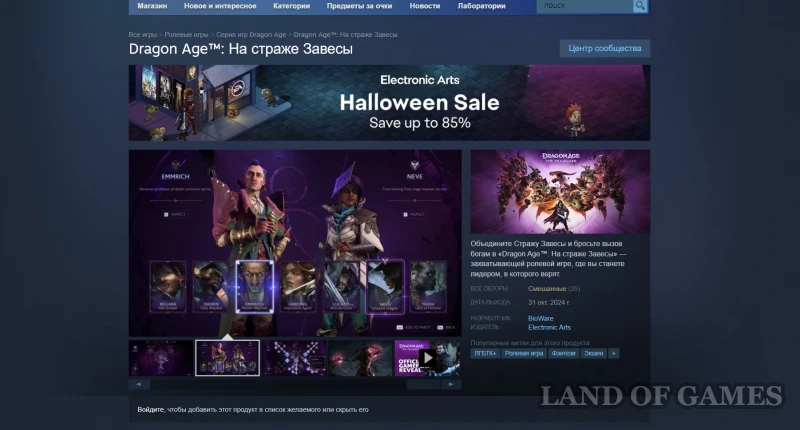
Иногда проблема может возникнуть из-за наличия кириллицы в директории игры, то есть папки названы на русском языке. В этом случае их нужно переименовать, используя только латинские буквы.
Dragon Age The Veilguard не запускается
Сначала рассмотрим общие случаи. Если процесс установки прошел нормально, то проблема наверняка связана с вашим антивирусом. Отыщите папку, куда вы установили этот ролевой экшен, а потом откройте антивирус и перенесите найденную директорию в исключения. Можете также попробовать полностью выключить антивирусную программку.
Данный проект не станет запускаться на ПК с процессорами, которые не поддерживают протоколы SSE 4.1 и 4.2. Подобная проблема возникает на процессорах Intel Core 2 Duo и Core 2 Quad, а также AMD Phenom. Тут можем только посоветовать поменять железо или дождаться патча от энтузиастов.
Этот игровой проект может не запускаться и по таким банальным причинам как ошибка во время установки или нехватка свободного места на HDD (SSD). Если вы используете Steam. то проверьте кэш файлов в «Библиотеке». Снова повторим, что следует обязательно скачать все свежие драйверы и программы, указанные выше, а также проверить свой компьютер на соответствие минимальным системным требованиям.
Dragon Age The Veilguard вылетает и зависает
Бывает несколько наиболее распространенных разновидностей вылетов. Если вам удалось установить и запустить игру, но она вылетает на рабочий стол сразу после старта сюжетной кампании, то попробуйте выполнить несколько несложных действий (для обладателей видеокарт NVIDIA):
- Откройте «Панель управления NVIDIA», нажав правой кнопкой мышки на рабочем столе и кликнув на нужную опцию.
- Войдите в раздел программных настроек и найдите Dragon Age The Veilguard.
- Отыщите вкладку «Укажите настройки для этой программы» и поставьте галочку возле опции «Сглаживание-FXAA».
- Теперь попробуйте снова начать игру.
Обладателям видеокарт Radeon и процессоров AMD советуем выполнить следующие действия:
- Кликните правой кнопкой мыши по рабочему столу и откройте «Настройки Radeon».
- Выберите раздел «Система».
- Откройте вкладку «Переключаемая графика» и в виде основной укажите видеокарту с «максимальной производительностью».
- В конце кликните на кнопку «Принять».
Если вылеты происходят уже в самой игре, причем в одном и том же месте, то речь может идти об ошибке, допущенной разработчиками. Попробуйте запустить проект от имени Администратора или понизить настройки графики в проблемном месте (смените разрешение). Иногда эти методы помогают избавиться от зависаний.
В случайных вылетах и зависаниях может быть виновато и ваше «железо», особенно если проблемы появляются через определенный промежуток времени, например, спустя 30 минут после запуска игры. Вероятнее всего, у вас перегревается видеокарта или процессор – следует измерить их температуру в пиковом режиме с помощью специальных программок (AIDA64). Попробуйте также уменьшить графические настройки, чтобы снизить нагрузку на компьютер.
Тормоза, фризы, лаги и низкий FPS в Dragon Age The Veilguard
Как повысить производительность на слабых ПК
Можно довольно сильно повысить частоту кадров при использовании сравнительно слабого компьютера. Для этого следуйте данной инструкции:
- Кликните правой кнопкой мыши на значке «Пуск».
- Откройте окошко «Параметры».
- Перейдите в раздел «Система», а потом в «Дисплей».
- Внизу найдите надпись «Настройки графики» и нажмите на нее.
- Нажмите на кнопку «Обзор» и укажите полный путь до .exe файла Dragon Age The Veilguard.
- Выберите «Высокую производительность» в появившемся меню.
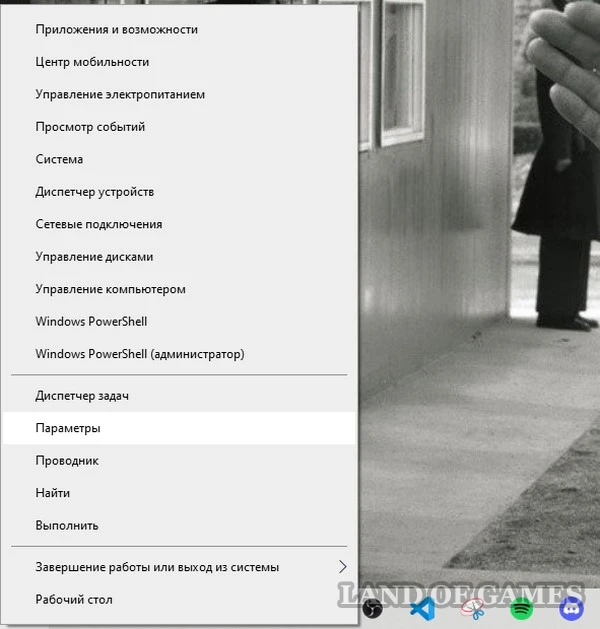
Некоторым также помогает отключение игрового режима. Чтобы перейти в него нужно выполнить следующие действия:
- Кликните правой кнопкой мыши на значке «Пуск».
- Нажмите на параметр «Найти» и введите в поисковую строку слово «Game Mode». Должна появиться надпись «Включить режим игры». Нажмите на нее.
- Откроется новое меню, в котором вы должны будете выключить игровой режим.
- Здесь же в правой колонке перейдите в раздел «Клипы» и выключите «Запись в фоновом режиме» и «Запись звука».
Чтобы все эти решения начали действовать, перезагрузите компьютер.
Панель управления Nvidia
Если вы используете видеокарту NVIDIA, то решить проблему с оптимизацией можно следующим образом:
- Откройте панель управления NVIDIA, кликнув правой кнопкой мыши по рабочему столу.
- Выберите «Управление параметрами 3D» и перейдите в «Глобальные настройки».
- Найдите параметр «Кэширование шейдеров» и выберите опцию «Вкл».
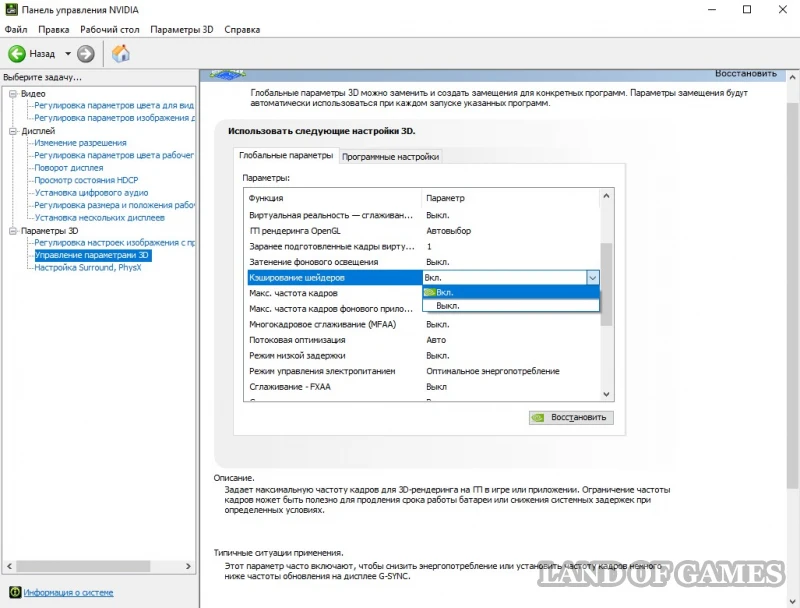
Настройки графики
Наконец, следует изменить графические опции. К сожалению, они не сильно влияют на производительность, однако некоторые параметры все же могут значительно повысить частоту кадров. Данный шаг особенно важен тем, кто играет с использованием средних или слабых процессоров и видеокарт. Следующие настройки должны дать приличный рост FPS, особенно в открытом мире (информация появится позднее).
Использование DirectX 11
Довольно часто DX12 оказывается виновником низкой частоты кадров и зависаний. По этой причине зачастую гораздо лучше использовать более стабильный DX11. Для этого нужно сделать следующее:
- Щелкните правой кнопкой мыши на игру в библиотеке Steam.
- Выберите «Свойства».
- Найдите графу «Параметры запуска» и введите туда следующую надпись: -dx11
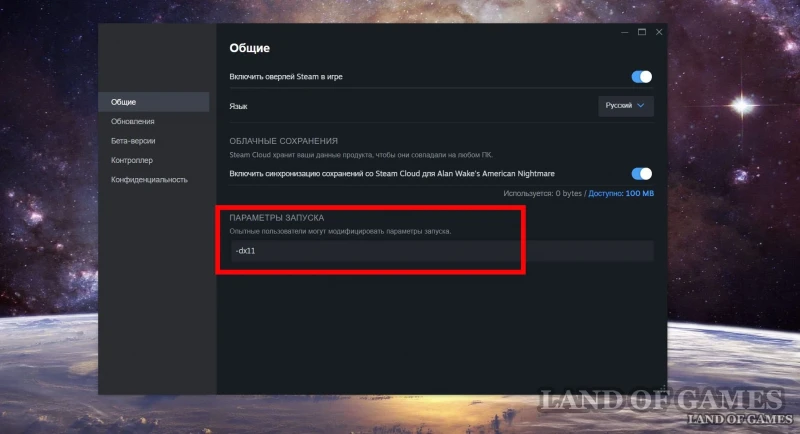
Прочие решения
Решить проблемы с производительностью можно несколькими стандартными методами:
- Откройте «Панель управления компьютером» и выберите раздел «Электропитание». Затем отыщите режимы работы PC и поменяйте опцию на «Производительный».
- Обязательно закройте все сторонние приложения, прежде чем запустить игру, так как они могут нагрузить процессор и «скушать» вашу драгоценную ОЗУ. Разумеется, нужно выйти из браузера. Советуем вам также почистить компьютера от разнообразного «хлама» с помощью программки CCleaner.
- После запуска Dragon Age The Veilguard откройте Диспетчер задач (Ctrl+Alt+Del) и перейдите в раздел «Процессы».
- Найдите название нужной игры, нажмите на нее правой кнопкой мыши и выберите «Высокий приоритет».
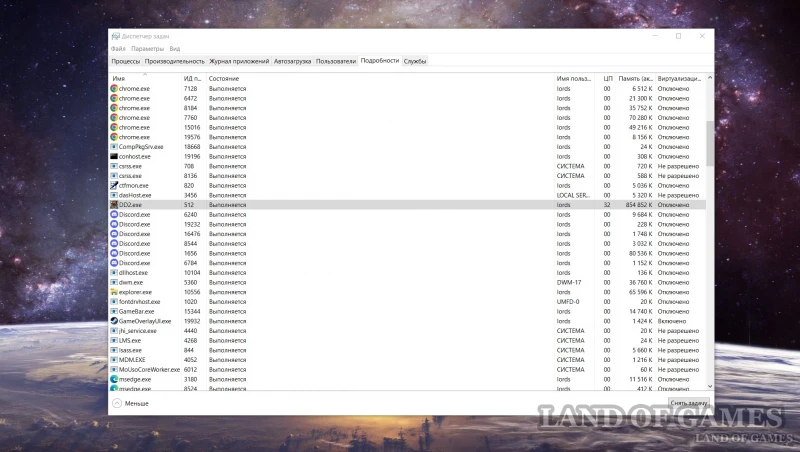
Черный экран или белый экран в Dragon Age The Veilguard
Черный экран обычно возникает при отсутствии нужных драйверов или появлении небольшого бага. Решить ее можно путем обновления программного обеспечения или запуска игры в оконном режиме (Alt+Enter). В последнем случае, когда снова появится картинка, укажите в игровых опциях полноэкранный режим.
Добавим, что в самом начале черный экран может появиться на несколько минут. В этом случае следует просто подождать, пока он сам не пропадет.
В некоторых случаях черный экран возникает из-за перегрева комплектующих или их недостаточной мощности. Тут можем только порекомендовать сменить видеокарту на более мощную или проверить ее работоспособность.
Не работают сохранения в Dragon Age The Veilguard
Обычно такая ошибка возникает из-за наличия русских букв в директории, ведущей к сохранениям игры. Просто измените название папки, используя латинские буквы. Не забудьте поменять имя профиля Windows.
В самой игре также не рекомендуется называть профиль или персонажа, используя кириллицу, так как это тоже может привести к проблемам с сохранениями.

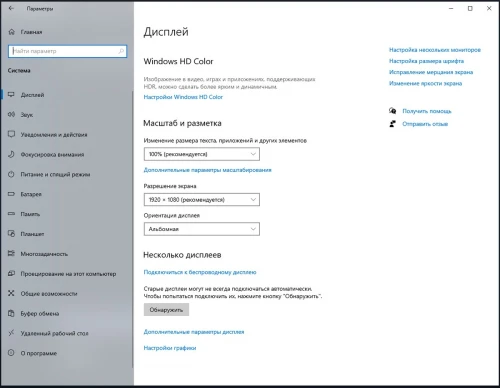
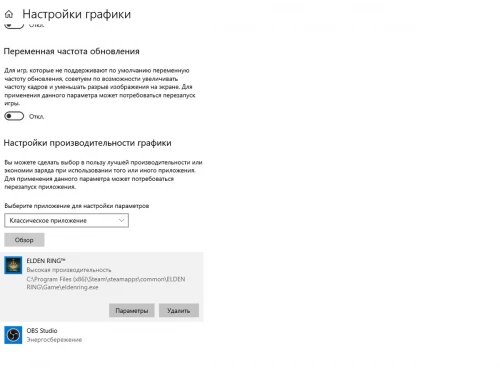
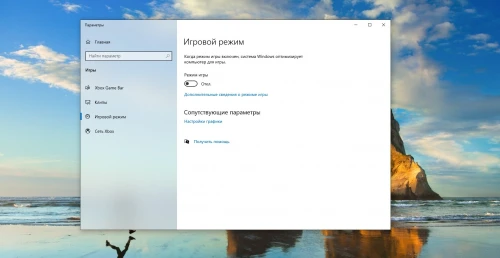
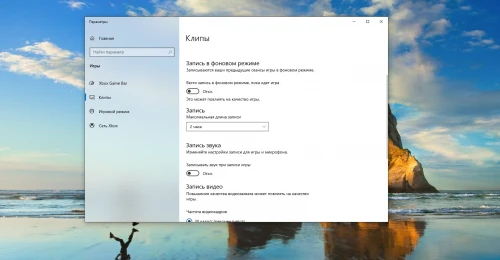
Комментарии